MySQL est un système de gestion de base de données relationnelle open source, couramment utilisé dans les applications Web pour stocker et récupérer des enregistrements et des informations.
MySQL a d'abord été développé par MYSQL AB, maintenant propriété d'Oracle Corporation. C'était la principale application de base de données pour le système d'exploitation Linux jusqu'à MariaDB , un fork de MySQL, est entré en scène.
Dans cet article, nous allons travailler sur la tâche d'installation de MySQL 5.7 sur Ubuntu 16.04 / Ubuntu 14. 04 &Debian 9 / Debian 8 .
Ajouter un référentiel MySQL
Le serveur MySQL n'est plus distribué via l'image du système d'exploitation de base ou les référentiels du système d'exploitation en raison des licences logicielles. Vous devrez donc ajouter son référentiel officiel pour installer le serveur de la communauté MySQL.
wget https://dev.mysql.com/get/mysql-apt-config_0.8.9-1_all.deb
Installez le package du référentiel à l'aide de dpkg commande.
sudo dpkg -i mysql-apt-config_0.8.9-1_all.deb
Le programme d'installation du package vous invitera à sélectionner le référentiel MySQL. En fonction de votre sélection, le programme d'installation configurera les référentiels pour recevoir la version appropriée de MySQL.
Ici, je choisirai MySQL 5.7 qui est celui par défaut. Sélectionnez ensuite OK, puis appuyez sur Entrée.
Si vous souhaitez installer MySQL 8.0, accédez à la section Installer MySQL 8.0 RC pour en savoir plus sur la sélection du référentiel de prévisualisation MySQL 8.0.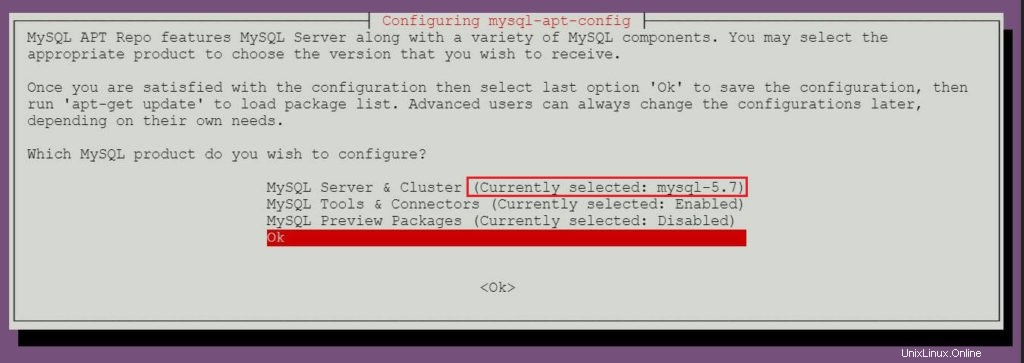
Installer le serveur de communauté MySQL
Oracle propose actuellement à la fois une version stable et des versions bêta du serveur MySQL. Vous pouvez choisir celui que vous souhaitez installer sur votre machine.
Installer MySQL 5.7
Mettez à jour l'index du référentiel à l'aide de la commande apt-get update commande.
sudo apt-get update
Utilisez la commande apt pour installer la dernière version stable de MySQL .
sudo apt-get -y install mysql-community-server
Le programme d'installation du package vous invitera à définir le mot de passe root MySQL.

Saisissez à nouveau le mot de passe.
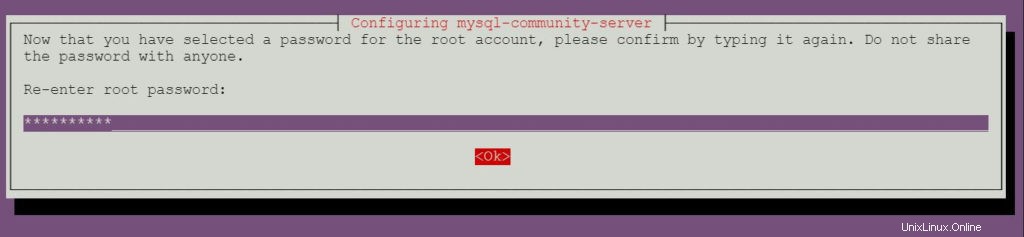
Installer MySQL 8.0 RC
MySQL 8.0 est actuellement un RC (release candidate). Il ne doit être installé que pour prévisualiser les fonctionnalités à venir de MySQL et n'est pas recommandé pour une utilisation dans des environnements de production.
Exécutez le dpkg-reconfigure commande pour mettre à jour la configuration du référentiel MySQL.
sudo dpkg-reconfigure mysql-apt-config
Appuyez sur Entrée pour changer la version de MySQL sur cette page.
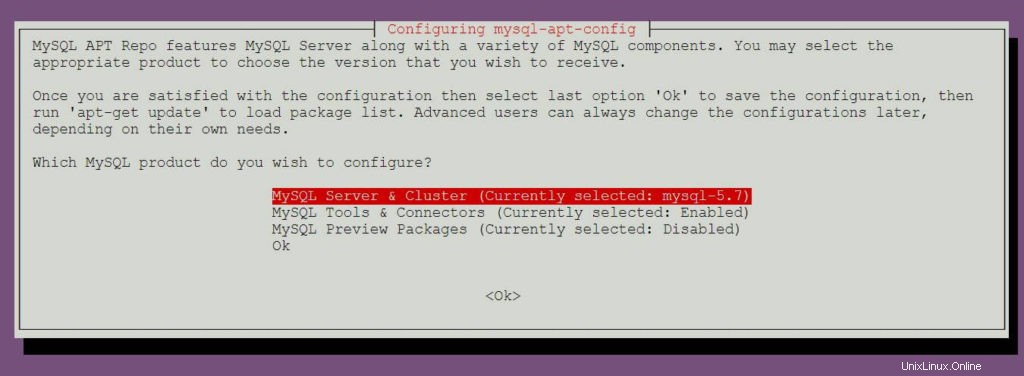
Choisissez l'mysql-8.0 preview puis appuyez sur entrée.
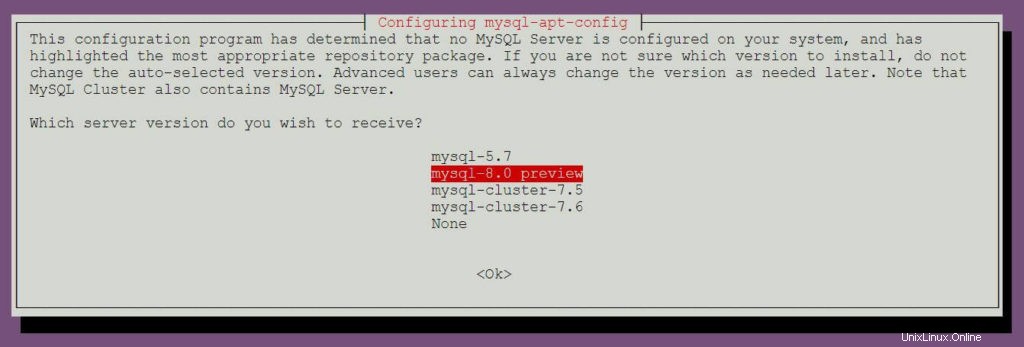
Appuyez sur Entrée pour accepter le message d'avertissement.
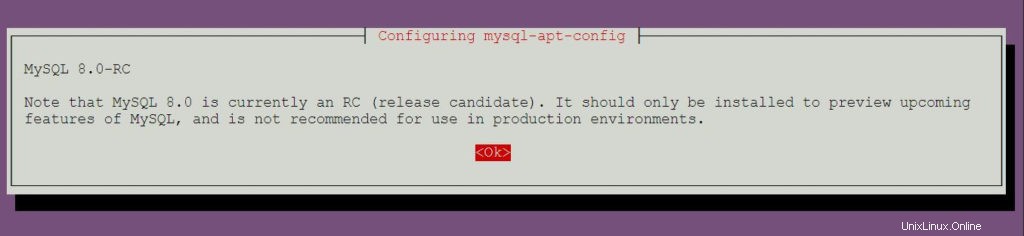
Choisissez OK, puis appuyez sur Entrée.
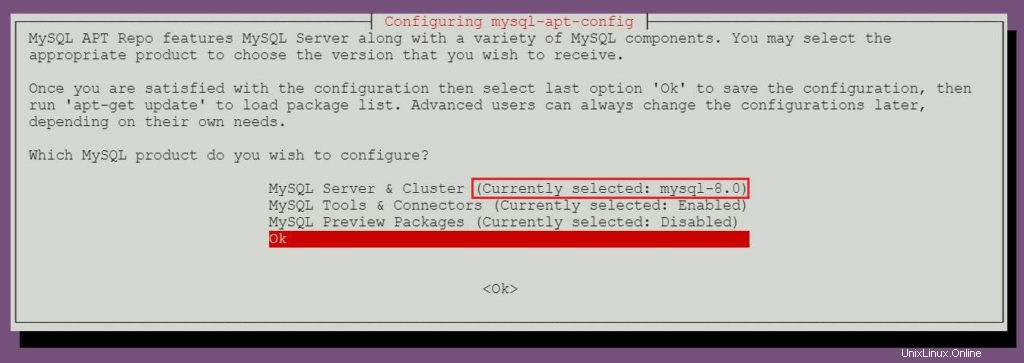
Mettez à jour l'index du référentiel à l'aide de la commande apt.
sudo apt-get update
Exécutez la commande suivante pour installer MySQL 8.0 RC sur votre machine.
sudo apt-get -y install mysql-community-server
Le programme d'installation du package vous invitera à définir le mot de passe root MySQL.

Saisissez à nouveau le mot de passe.
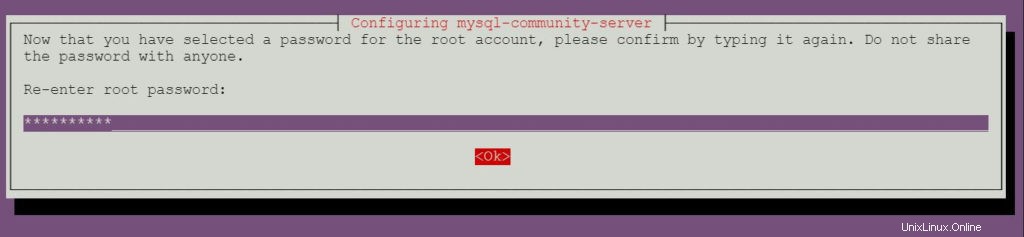
Démarrer le serveur MySQL
Après l'installation de MySQL, vous pouvez démarrer le serveur MySQL à l'aide de la commande suivante.
### Ubuntu 16.04 / Debian 9/8 ### sudo systemctl start mysql ### Ubuntu 14.04 ### sudo service mysql start
Activer le serveur MySQL au démarrage du système.
### Ubuntu 16.04 / Debian 9/8 ### sudo systemctl enable mysql ### Ubuntu 14.04 ### sudo update-rc.d mysql defaults
Vérifiez que le service du serveur MySQL est démarré à l'aide de la commande suivante.
### Ubuntu 16.04 / Debian 9/8 ### sudo systemctl status mysql ### Ubuntu 14.04 ### sudo service mysql status
Sortie
Ubuntu 16.04 / Debian 9/8 :
● mysql.service - MySQL Community Server
Loaded: loaded (/lib/systemd/system/mysql.service; enabled; vendor preset: enabled)
Active: active (running) since Mon 2018-03-05 11:43:12 UTC; 7min ago
Main PID: 13623 (mysqld)
CGroup: /system.slice/mysql.service
└─13623 /usr/sbin/mysqld --daemonize --pid-file=/var/run/mysqld/mysqld.pid
Mar 05 11:43:11 mysqub systemd[1]: Starting MySQL Community Server...
Mar 05 11:43:12 mysqub systemd[1]: Started MySQL Community Server.
Mar 05 11:49:13 mysqub systemd[1]: Started MySQL Community Server. Ubuntu 14.04 :
* MySQL Community Server 8.0.3-rc-log is running
Travailler avec le serveur MySQL
Connectez-vous à MySQL avec l'utilisateur root et le mot de passe que vous avez défini lors de l'installation.
mysql -u root -p
Sortie
MySQL 5.7 :
Enter password: Welcome to the MySQL monitor. Commands end with ; or \g. Your MySQL connection id is 4 Server version: 5.7.21 MySQL Community Server (GPL) Copyright (c) 2000, 2018, Oracle and/or its affiliates. All rights reserved. Oracle is a registered trademark of Oracle Corporation and/or its affiliates. Other names may be trademarks of their respective owners. Type 'help;' or '\h' for help. Type '\c' to clear the current input statement. mysql>
MySQL 8.0 :
Enter password: Welcome to the MySQL monitor. Commands end with ; or \g. Your MySQL connection id is 7 Server version: 8.0.3-rc-log MySQL Community Server (GPL) Copyright (c) 2000, 2017, Oracle and/or its affiliates. All rights reserved. Oracle is a registered trademark of Oracle Corporation and/or its affiliates. Other names may be trademarks of their respective owners. Type 'help;' or '\h' for help. Type '\c' to clear the current input statement. mysql>
Installer phpMyAdmin
phpMyAdmin est une interface de gestion Web open source pour gérer les serveurs de bases de données MySQL et MariaDB.
phpMyAdmin ne semble pas fonctionner avec MySQL 8.0 RC.Installez phpMyAdmin en utilisant la commande apt .
sudo apt-get install -y phpmyadmin
Suivez l'invite à l'écran pour configurer phpMyAdmin.
Sélectionnez le serveur Web.
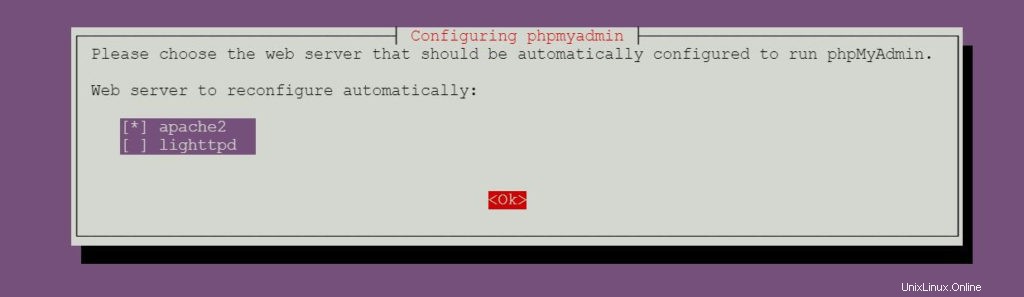
Définissez le mot de passe de l'application phpMyAdmin.
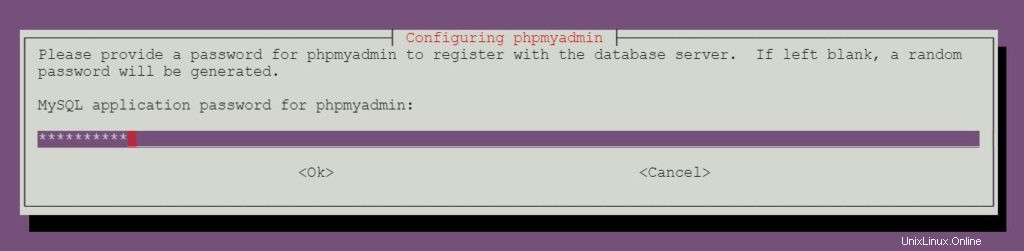
Entrez à nouveau le mot de passe de l'application phpMyAdmin.
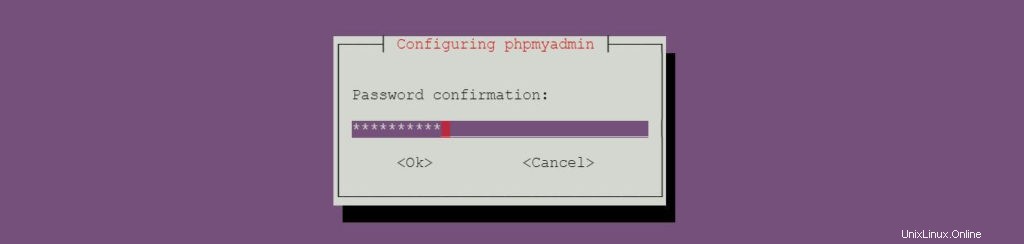
Entrez le mot de passe root MySQL que vous avez défini lors de l'installation du serveur de communauté MySQL.
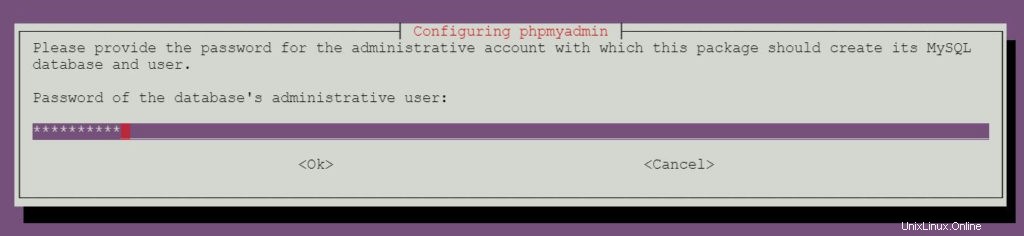
Accéder à l'interface Web de phpMyAdmin
Ouvrez votre navigateur Web et entrez l'URL suivante.
http://votre.ip.add.ress/phpmyadminConnectez-vous en tant qu'utilisateur racine MySQL.
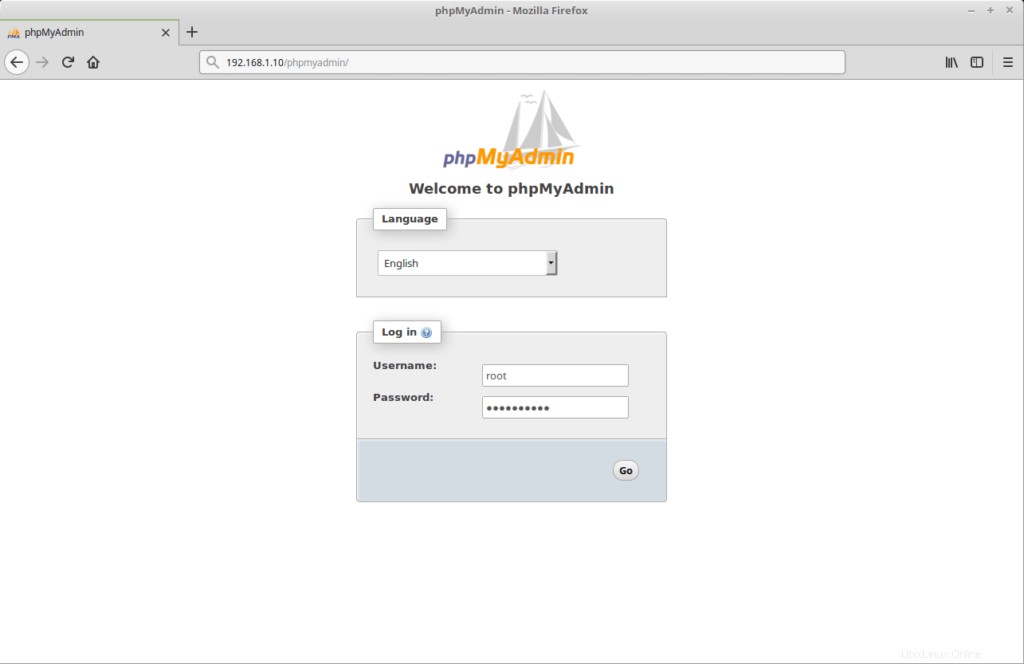
Page d'accueil de phpMyAdmin :
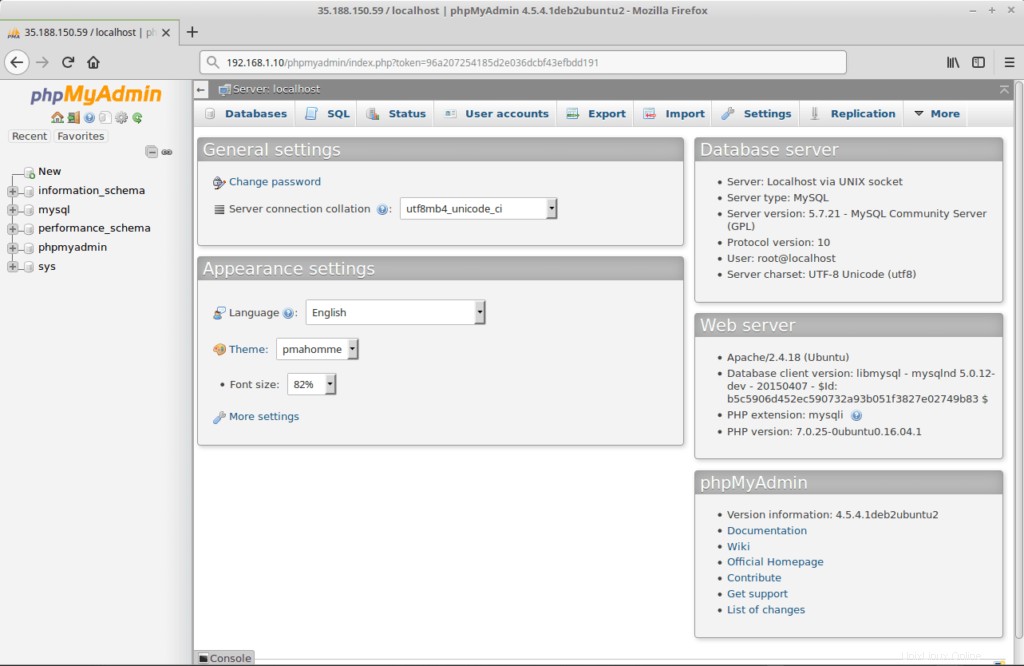
C'est tout.